Ako nasadiť laptop BIOS ASUS na notebooku Asus? Niekoľko tipov na inštaláciu systému Windows 7 z USB 3 Flash Drive.0
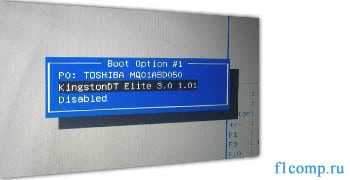
- 1970
- 37
- Oleg Krajči
Spokojnosť
- Nastavili sme načítanie z notebooku ASUS
- Možné problémy pri inštalácii systému Windows 7 z USB 3 Flash Drive.0
Ahojte všetci! Včera som sa dostal do rúk nového notebooku ASUS X501A. Bolo potrebné nainštalovať Windows a všetko, čo potrebujete, kratší na kľúč :). Skrútil som to a zistil som, že v ňom nie je žiadna jednotka CD/DVD. A to znamená, že musíte vytvoriť zavádzateľný flash jednotku a nainštalovať z nej Windows 7. Tiež vodiči pre neho na disku vrátane, musíte tiež prepísať na bleskovej jednotke. Všeobecne zvláštne, notebook bez jazdy a vodiči na disku. Už je potrebné nasadiť vodiča vodiča v súprave, dobre alebo externej jednotke :).
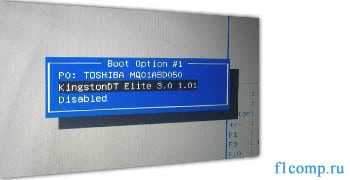
aj tak. Vytvoril som nakladaciu jednotku flash. Prvýkrát vytvorený pomocou špeciálneho programu Nástroj na stiahnutie Windows 7 USB/DVD (Tu som o tom písal), ale poviem, že z nejakého dôvodu inštalácia systému Windows 7 neprešla z tejto jednotky Flash Drive. Len zamrkal biely kurzor a inštalácia netrvala. Zaznamenal som zavádzateľný flash jednotku pomocou ultraiso a všetko fungovalo. Prečo som to tak nerozumel :).
Všetko, jednotka Flash je pripravená. Teraz musíte nainštalovať načítanie z tejto jednotky Flash v BIOS. Teraz ti poviem, ako na to.
Nastavili sme načítanie z notebooku ASUS
Ideme do BIOS. Mám a s najväčšou pravdepodobnosťou máš kľúč F2 (Ak nie, potom skúste del). Ihneď po spustení notebooku ho stlačte.
Flashova jednotka by už mala byť pripojená k notebooku!
Potom ideme na kartu Zavedenie A vyberte položku Priority BBS na pevnom disku BBS.
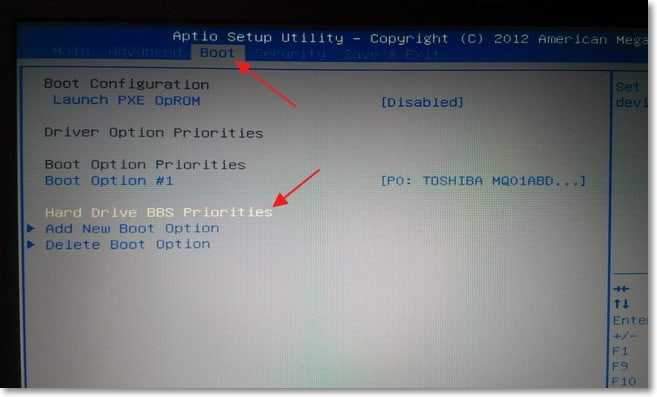
Ako vidíte (na snímke obrazovky nižšie), mám Možnosť zavedenia č. 1 Je tu pevný disk. A pod Možnosť zavedenia č. 2 USB. Musíte nainštalovať jednotku Flash pod č. 1.
Ak to chcete urobiť, kliknite na to Zavádzacia možnosť #1 a vyberte jednotku Flash. A pevný disk sa automaticky stane druhým.
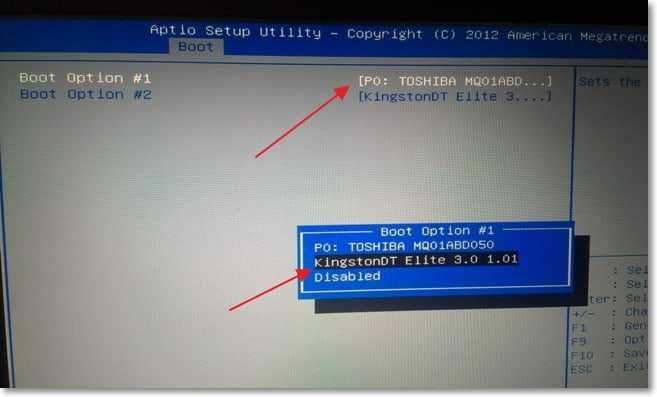
Do predchádzajúcej ponuky sa môžete vrátiť stlačením ESC A uvidíte, že v rámci zariadenia USB nainštalovaného zavádzania č. 1.
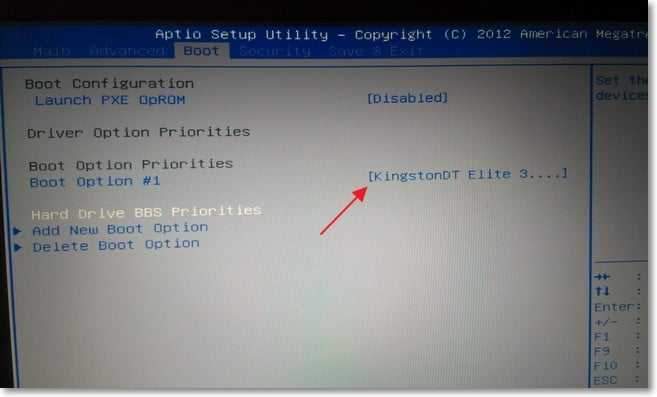
Nezabudnite stlačiť F10 A Áno Na uloženie nastavení.
Všetko, po reštarte notebooku, má zaťaženie z jednotky Flash (ak sa vytvorí správne).
Je tu jedna nuancia. Možno, že som urobil chybu pri inštalácii parametrov v systéme BIOS, pravdepodobne som musel vytvoriť ďalšie pravidlo pre bootovanie. Ale je to v poriadku.
Ak ste urobili všetko ako ja, potom s najväčšou pravdepodobnosťou v procese inštalácie systému Windows po reštarte sa začne načítanie z flash jednotky. A potrebujete Disk C Pokračovať v inštalácii. Som práve v čase reštartu Vytiahol bleskovú jednotku. A keď sa zaťaženie začalo s diskom C, vložil som ho späť (aj keď sa zdá, že už nie je potrebné na inštaláciu, súbory sa už skopírujú, ale môžem sa mýliť).
Možné problémy pri inštalácii systému Windows 7 z USB 3 Flash Drive.0
Možno ste si všimli, že moja jednotka USB s novým rozhraním USB 3.0. A Windows 7 nepodporuje USB 3.0, potrebné špeciálne ovládače.

Ak samotná jazda s USB 3.0, Potom je to v poriadku. Stačí ho pripojiť na notebook k konektoru USB 2.0 A všetko bude fungovať.
Takto vyzerá konektor USB 2.0 na notebooku:
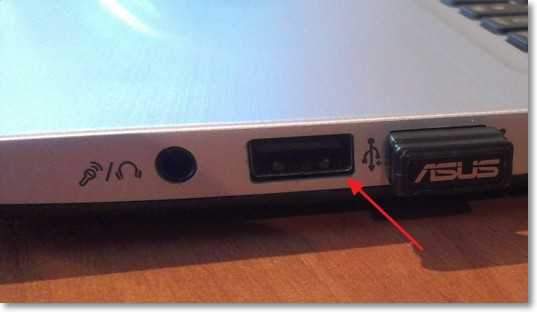
A vyzerá to ako konektor USB 3.0:

Tretie modré a dve písmená SS v blízkosti ikony.
No, ak máte všetko USB 3.0 bude musieť integrovať ovládače v systéme Windows 7. Toto je už téma pre ďalší článok. Možno napíšem, ako na to. Medzitým nájdete tieto informácie na internete.
Môžete tiež nájsť a sťahovať zostavu pomocou systému Windows 7, ktorý už má integrované ovládače pre USB 3.0. Existujú také.
Na tejto stránke pravdepodobne existujú všetky informácie, ktoré môžu byť užitočné pri inštalácii operačného systému a na riešenie problémov, ktoré môžu vzniknúť počas procesu inštalácie. Môžete použiť vyhľadávanie stránok. A ak niečo nenájdete, potom sa opýtajte v komentároch, poviem vám :). Veľa štastia!
- « Predvolená brána nie je k dispozícii [niekoľko riešení]
- Ako odstrániť bezdrôtové sieťové pripojenie a znova sa pripojiť k Wi-Fi? »

